目录
1.1JDK安装
JDK的下载,需要去Oracle官网,先登录,然后下载
Oracle Java Technologies | Oracle
安装:
-
双击安装包
-
点击下一步
-
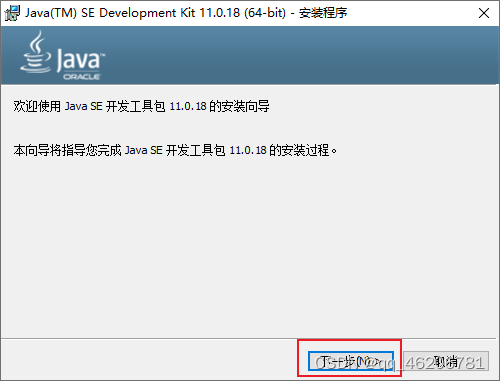
-
点击更改目录
-
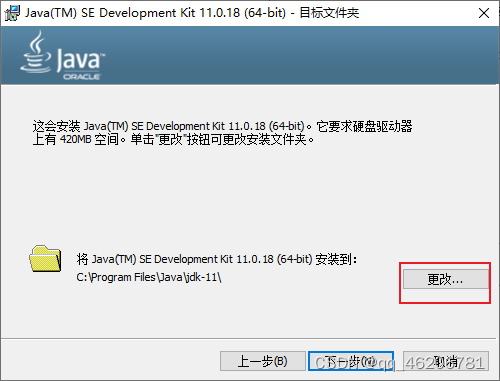
-
更改目录,不要有中文和特殊符号
-
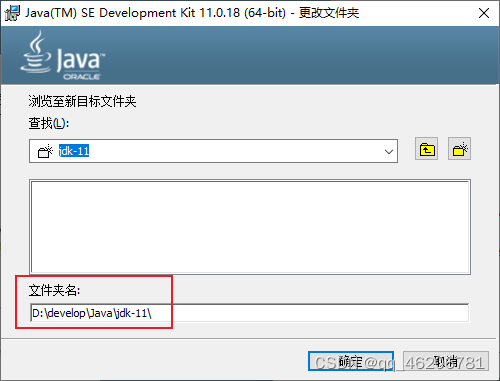
-
安装成功后关闭
-
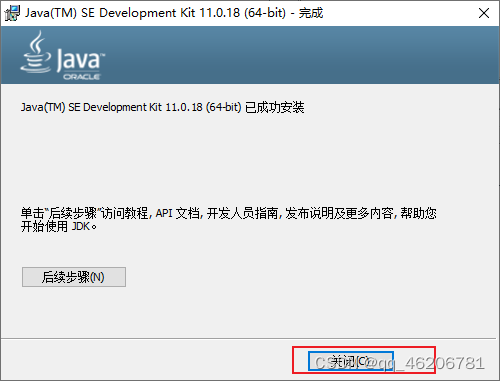
1.2 编写HelloWorld代码
创建一个空白的记事本,记事本名字为HelloWorld,在记事本中写入如下代码
public class HelloWorld{
public static void main(String[] args){
System.out.println("HelloWorld");
}
}
然后将HelloWorld.txt的文件名改为HelloWorld.java文件
使用javac.exe来打开HelloWorld.java文件,这个过程称之为编译,会对代码进行语法的检查。如果不符合语法,编译失败。如果符合java语法,编译成功。编译成功后会产生一个.class文件
按住windows + R 键,然后输入cmd. D:\develop\Java\jdk-11\bin\javac.exe HelloWorld.java
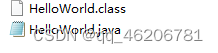
使用java.exe来打开HelloWorld.class文件,这个过程称之为运行,会把java代码转换成计算机认识的二进制代码,执行输出结果到屏幕上。
D:\develop\Java\jdk-11\bin\java.exe HelloWorld
1.3 配置环境变量
右键此电脑 ->属性 ->高级系统设置 -->高级 --> 环境变量 -->新建环境变量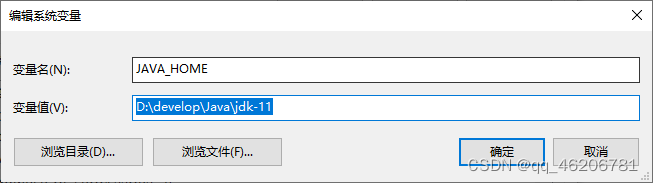
点击Path,添加环境变量(%JAVA_HOME%\bin)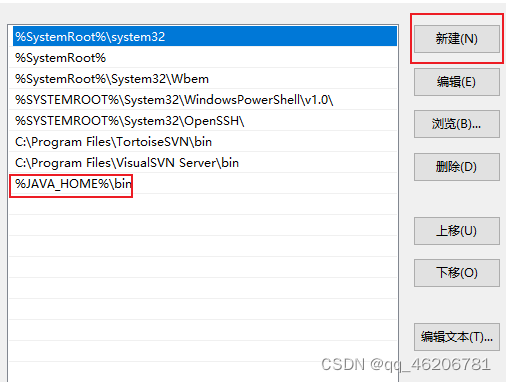
添加之后在任意位置输入java -version 如果出现下图,说明添加成功






















 1714
1714











 被折叠的 条评论
为什么被折叠?
被折叠的 条评论
为什么被折叠?








